contents
Nan atik sa a, w ap jwenn de fason rapid pou chanje koulè yon selil ki baze sou valè li nan Excel 2013, 2010, ak 2007. Epitou, w ap aprann kijan pou itilize fòmil nan Excel pou chanje koulè selil vid yo. oswa selil ki gen erè fòmil.
Tout moun konnen ke pou chanje koulè ranpli yon sèl selil oswa yon seri antye nan Excel, jis klike sou bouton an Ranpli koulè (Ranpli koulè). Men, e si ou bezwen chanje koulè ranpli tout selil ki gen yon sèten valè? Anplis, e si ou vle koulè ranpli chak selil chanje otomatikman pandan sa ki nan selil sa a chanje? Pli lwen nan atik la ou pral jwenn repons a kesyon sa yo epi jwenn yon koup nan konsèy itil ki pral ede w chwazi bon metòd pou rezoud chak pwoblèm espesifik.
Ki jan yo chanje dinamik koulè a nan yon selil nan Excel ki baze sou valè li yo
Koulè ranpli a pral chanje depann sou valè selil la.
Pwoblèm: Ou gen yon tab oswa yon seri done epi ou vle chanje koulè ranpli selil ki baze sou valè yo. Anplis, li nesesè ke koulè sa a chanje dinamik, reflete chanjman nan done yo nan selil yo.
Desizyon: Sèvi ak fòma kondisyonèl nan Excel pou mete aksan sou valè ki pi gran pase X, mwens pase Y, oswa ant X ak Y.
Ann di ou gen yon lis pri gaz nan diferan eta, epi ou vle pri ki pi wo pase $ 3.7, yo te make an wouj, ak pi piti oswa egal $ 3.45 – vèt.
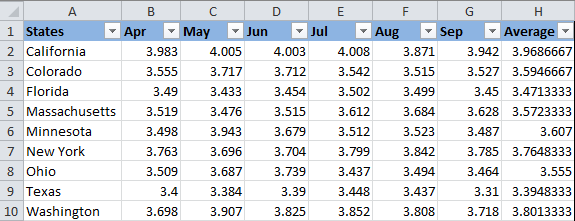
Remak: Ekran yo pou egzanp sa a te pran nan Excel 2010, sepandan, nan Excel 2007 ak 2013, bouton yo, dyalòg, ak anviwònman yo pral egzakteman menm bagay la oswa yon ti kras diferan.
Se konsa, men sa ou bezwen fè etap pa etap:
- Chwazi tab la oswa seri kote ou vle chanje koulè ranpli selil la. Nan egzanp sa a, nou mete aksan sou $B$2:$H$10 (yo pa chwazi tit kolòn ak premye kolòn ki genyen non eta yo).
- Klike sou la Akèy (Lakay), nan seksyon an Styles (Stil) klike sou Kondisyonèl fòma (Fòma kondisyonèl) > Nouvo règ yo (Kreye yon règ).

- Nan tèt bwat dyalòg la Nouvo Règ Fòma (Kreye Règ Fòma) nan jaden an Chwazi yon Kalite Règ (Chwazi kalite règ) chwazi Fòma sèlman selil ki genyen ladan yo (Fòmate sèlman selil ki genyen ladan yo).
- Nan pati anba a nan bwat dyalòg la nan bwat la Fòma Selil sèlman avèk yo (Fòme sèlman selil ki satisfè kondisyon sa a) Mete kondisyon yo pou règ la. Nou chwazi fòma sèlman selil ki gen kondisyon an: Valè Selil (valè selil) - pi gran pase (plis) - 3.7jan yo montre nan figi ki anba a.
 Lè sa a peze bouton an Kantite moun ki (Fòma) pou chwazi ki koulè ranpli yo ta dwe aplike si kondisyon espesifye a satisfè.
Lè sa a peze bouton an Kantite moun ki (Fòma) pou chwazi ki koulè ranpli yo ta dwe aplike si kondisyon espesifye a satisfè. - Nan bwat dyalòg ki parèt Fòma Selil yo (Fòma selil) tab Ranpli (Ranpli) epi chwazi yon koulè (nou te chwazi wouj) epi klike OK.

- Apre sa ou pral retounen nan fenèt la Nouvo Règ Fòma (Kreye yon règ fòma) kote nan jaden an Preview (Echantiyon) pral montre yon echantiyon fòma ou a. Si w satisfè, klike sou OK.

Rezilta a nan anviwònman fòma ou yo pral gade yon bagay tankou sa a:
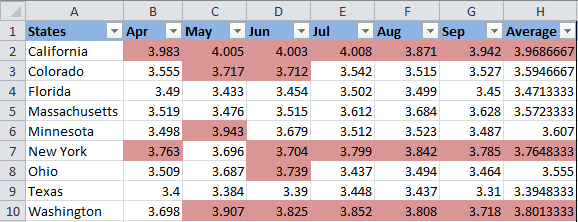
Depi nou bezwen mete kanpe yon lòt kondisyon ki pèmèt nou chanje koulè ranpli a vèt pou selil ki gen valè mwens pase oswa egal a. 3.45, Lè sa a, peze bouton an ankò Nouvo règ yo (Kreye Règ) epi repete etap 3 a 6, mete règ vle a. Anba a se yon echantiyon dezyèm règ fòma kondisyonèl nou te kreye:
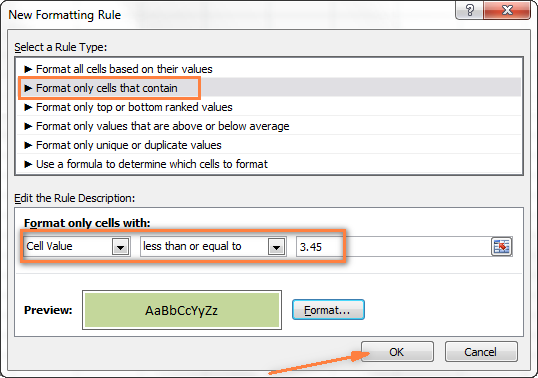
Lè tout bagay pare - klike sou OK. Koulye a, ou gen yon tablo byen fòma ki pèmèt ou wè maksimòm ak minimòm pri gaz yo nan diferan eta yon ti koutje sou. Bon pou yo la, nan Texas! 🙂
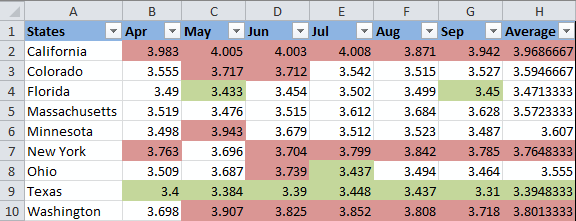
Ide: Menm jan an tou, ou ka chanje koulè font selon valè selil la. Pou fè sa, jis louvri tab la Font (Font) nan bwat dyalòg la Fòma Selil yo (Fòma selilè) jan nou te fè nan etap 5 epi chwazi koulè font vle a.
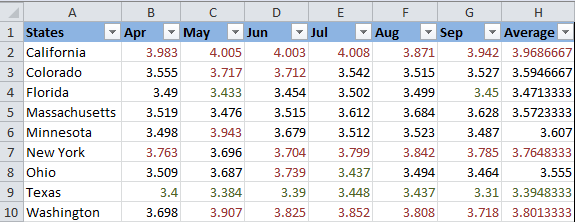
Ki jan yo mete yon koulè selil konstan ki baze sou valè aktyèl li yo
Yon fwa yo mete, koulè ranpli a pa pral chanje, kèlkeswa jan sa ki nan selil la chanje nan tan kap vini an.
Pwoblèm: Ou vle ajiste koulè a nan yon selil ki baze sou valè aktyèl li, epi ou vle koulè ranpli a rete menm jan menm lè valè selil la chanje.
Desizyon: Jwenn tout selil ki gen yon valè espesifik (oswa valè) lè l sèvi avèk zouti a Jwenn tout (Jwenn tout) ak Lè sa a, chanje fòma selil yo jwenn lè l sèvi avèk bwat dyalòg la Fòma Selil yo (fòma selil).
Sa a se youn nan travay ki ra pou ki pa gen okenn eksplikasyon nan dosye yo èd Excel, fowòm oswa blog, epi pou ki pa gen okenn solisyon dirèk. Lè sa a se konprann, depi travay sa a se pa tipik. Men, si ou bezwen chanje koulè ranpli selil la pou tout tan, se sa ki, yon fwa pou tout (oswa jiskaske ou chanje li manyèlman), swiv etap sa yo.
Jwenn epi chwazi tout selil ki satisfè yon kondisyon yo bay yo
Gen plizyè senaryo posib isit la, tou depann de ki kalite valè w ap chèche.
Si ou vle koulè selil yo ak yon valè espesifik, pou egzanp, 50, 100 or 3.4 - Lè sa a, sou tab la Akèy (Lakay) nan seksyon an Korije (Edisyon) klike sou Jwenn Chwazi (Jwenn ak mete aksan sou) > Jwenn (Jwenn).
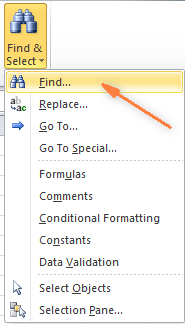
Antre valè vle a epi klike Jwenn tout (Jwenn tout).
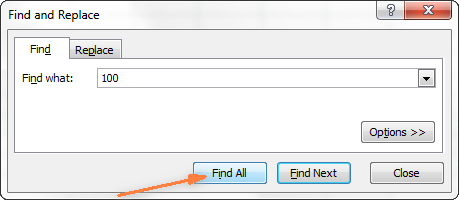
Ide: Sou bò dwat bwat dyalòg la Jwenn ak Ranplase (Jwenn ak Ranplase) gen yon bouton Opsyon (Opsyon), lè w peze kote w ap gen aksè a yon kantite anviwònman rechèch avanse, tankou Koresponn ak ka (ka sansib) ak Koresponn ak kontni selil tout antye (Tout selil). Ou ka sèvi ak karaktè joker tankou asterisk (*) pou matche ak nenpòt seri karaktè, oswa mak kesyon (?) pou matche ak nenpòt karaktè.
Konsènan egzanp anvan an, si nou bezwen jwenn tout pri gazolin nan 3.7 yo 3.799, Lè sa a, nou pral mete kritè rechèch sa yo:
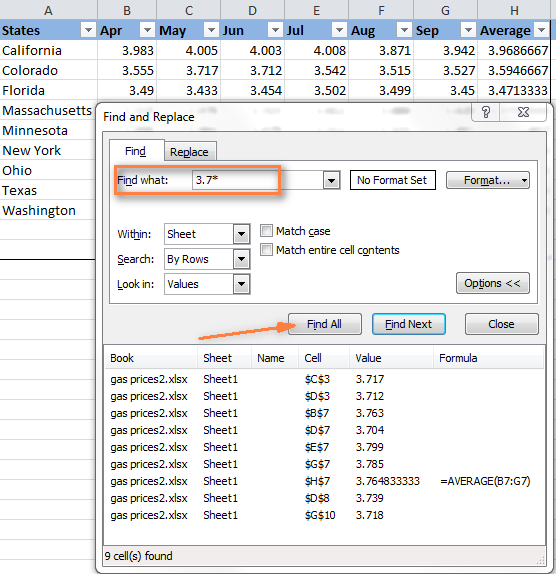
Koulye a, klike sou nenpòt nan atik yo jwenn nan pati anba a nan bwat dyalòg la Jwenn ak Ranplase (Jwenn ak Ranplase) epi klike Ctrl + Apou mete aksan sou tout antre yo jwenn yo. Apre sa peze bouton an Ouvriers (Fèmen).
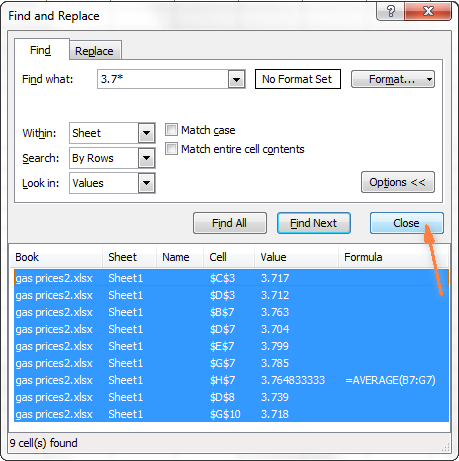
Men ki jan ou ka chwazi tout selil ki gen yon valè yo bay (valè) lè l sèvi avèk opsyon an Jwenn tout (Jwenn tout) nan Excel.
Sepandan, an reyalite, nou bezwen jwenn tout pri gazolin ki depase $ 3.7. Malerezman zouti a Jwenn ak Ranplase (Jwenn ak Ranplase) pa ka ede nou ak sa.
Chanje koulè ranpli selil yo chwazi lè l sèvi avèk bwat dyalòg fòma selil yo
Ou kounye a gen tout selil yo ak valè yo bay (oswa valè) chwazi, nou jis te fè sa ak zouti a Jwenn ak Ranplase (Jwenn epi ranplase). Tout sa ou dwe fè se mete koulè ranpli pou selil yo chwazi yo.
Louvri yon bwat dyalòg Fòma Selil yo (Fòma selil) nan nenpòt nan 3 fason:
- peze Ctrl + 1.
- pa klike sou nenpòt selil chwazi ak bouton an sourit dwat epi chwazi atik la nan meni an kontèks Fòma Selil yo (fòma selil).
- tab Akèy (Lakay) > Selil. Selil. (selil) > Kantite moun ki (Fòma) > Fòma Selil yo (fòma selil).
Apre sa, ajiste opsyon fòma jan ou renmen. Fwa sa a, nou pral mete koulè ranpli a zoranj, jis pou yon chanjman 🙂
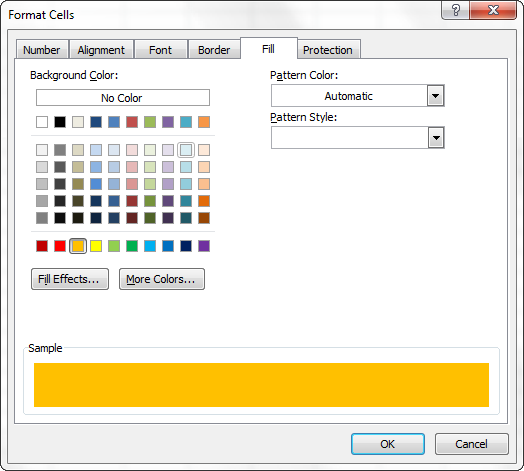
Si ou vle chanje sèlman koulè ranpli san yo pa manyen rès opsyon fòma yo, ou ka senpleman klike sou bouton an Ranpli koulè (Ranpli koulè) epi chwazi koulè ou renmen an.
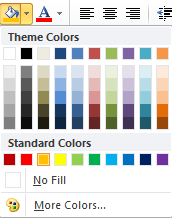
Men rezilta chanjman fòma nou yo nan Excel:
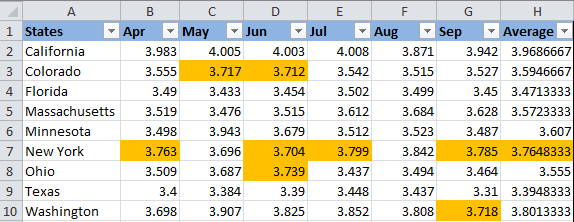
Kontrèman ak metòd anvan an (ak fòma kondisyonèl), koulè ranpli nan fason sa a p ap janm chanje tèt li san ou pa konnen, kèlkeswa jan valè yo chanje.
Chanje koulè ranpli pou selil espesyal (vid, ak yon erè nan fòmil la)
Kòm nan egzanp anvan an, ou ka chanje koulè ranpli selil espesifik nan de fason: dinamik ak estatik.
Sèvi ak yon fòmil pou chanje koulè ranpli selil espesyal nan Excel
Koulè selil la ap chanje otomatikman selon valè selil la.
Ou pral gen plis chans sèvi ak metòd sa a pou rezoud pwoblèm nan nan 99% nan ka yo, se sa ki, ranpli a nan selil yo pral chanje an akò ak kondisyon an ou espesifye.
Pou egzanp, ann pran tab la pri gazolin ankò, men fwa sa a nou pral ajoute yon koup plis eta, epi fè kèk selil vid. Koulye a, wè ki jan ou ka jwenn selil vid sa yo epi chanje koulè ranpli yo.
- Sou tab la Avanse Akèy (Lakay) nan seksyon an Styles (Stil) klike sou Kondisyonèl fòma (Fòma kondisyonèl) > Nouvo règ yo (Kreye yon règ). Jis tankou nan etap 2yèm egzanp lan Ki jan yo chanje dinamik koulè a nan yon selil ki baze sou valè li yo.
- Nan bwat dyalòg la Nouvo Règ Fòma (Kreye yon règ fòma) chwazi yon opsyon Sèvi ak yon fòmil pou detèmine ki selil yo fòma (Sèvi ak yon fòmil pou detèmine ki selil yo fòma). Pli lwen nan jaden an Fòma valè kote fòmil sa a se vre (Fòma valè pou fòmil sa a se vre) antre youn nan fòmil yo:
- pou chanje ranpli selil vid yo
=ISBLANK()=ЕПУСТО() - pou chanje lonbraj selil ki gen fòmil ki retounen yon erè
=ISERROR()=ЕОШИБКА()
Depi nou vle chanje koulè selil vid yo, nou bezwen premye fonksyon an. Antre nan li, Lè sa a, mete kurseur a ant parantèz yo epi klike sou ikòn seleksyon an ranje sou bò dwat liy lan (oswa tape seri a vle manyèlman):
=ISBLANK(B2:H12)=ЕПУСТО(B2:H12)
- pou chanje ranpli selil vid yo
- Klike sou bouton an Kantite moun ki (Fòma), chwazi koulè ranpli vle a sou tab la Ranpli (Ranpli), epi klike sou OK. Enstriksyon detaye yo bay nan etap 5 nan egzanp "Ki jan yo chanje dinamik koulè a nan yon selil ki baze sou valè li yo." Yon echantiyon fòma kondisyonèl ou mete a pral gade yon bagay tankou sa a:

- Si ou kontan ak koulè a, klike sou OK. Ou pral wè ki jan règ la kreye yo pral imedyatman aplike sou tab la.

Chanje koulè ranpli selil espesyal yo estatik
Yon fwa konfigirasyon, ranpli a ap rete san okenn chanjman, kèlkeswa valè selil la.
Si ou vle mete yon koulè ranpli pèmanan pou selil vid oswa selil ki gen fòmil ki gen erè, sèvi ak metòd sa a:
- Chwazi yon tab oswa yon seri epi klike sou F5pou ouvri dyalòg la Ale nan (Sote), Lè sa a, peze bouton an espesyal (Mete aksan sou).

- Nan bwat dyalòg la Ale nan espesyal (Chwazi yon gwoup selil) tcheke opsyon an espas vid yo (Blank Cells) pou chwazi tout selil vid yo.
 Si ou vle mete aksan sou selil ki gen fòmil ak erè, tcheke opsyon an Fòmil (fòmil) > erè (Erè). Kòm ou ka wè nan foto ki anwo a, gen anpil lòt paramèt ki disponib pou ou.
Si ou vle mete aksan sou selil ki gen fòmil ak erè, tcheke opsyon an Fòmil (fòmil) > erè (Erè). Kòm ou ka wè nan foto ki anwo a, gen anpil lòt paramèt ki disponib pou ou. - Finalman, chanje ranpli selil yo chwazi oswa mete nenpòt lòt opsyon fòma lè l sèvi avèk bwat dyalòg la Fòma Selil yo (Fòma Selil), jan sa dekri nan Chanje Ranpli Selil Chwazi yo.
Pa bliye ke anviwònman fòma ki fèt nan fason sa a pral konsève menm lè selil vid yo plen ak valè oswa erè nan fòmil yo korije. Li difisil pou imajine ke yon moun ta ka bezwen ale nan fason sa a, eksepte pou rezon eksperyans lan 🙂










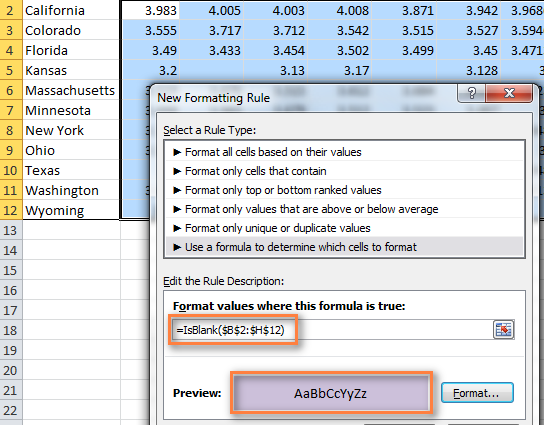
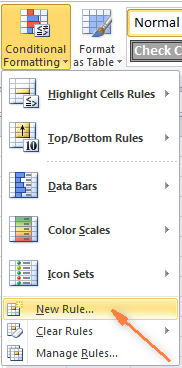
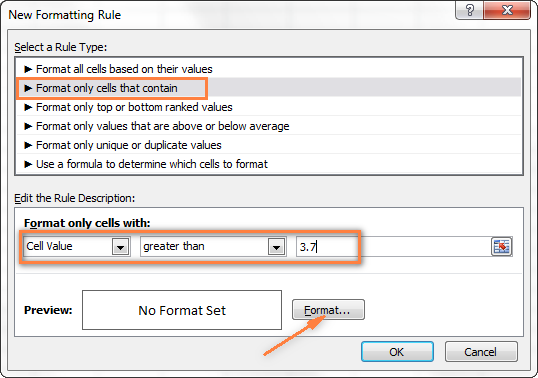 Lè sa a peze bouton an Kantite moun ki (Fòma) pou chwazi ki koulè ranpli yo ta dwe aplike si kondisyon espesifye a satisfè.
Lè sa a peze bouton an Kantite moun ki (Fòma) pou chwazi ki koulè ranpli yo ta dwe aplike si kondisyon espesifye a satisfè.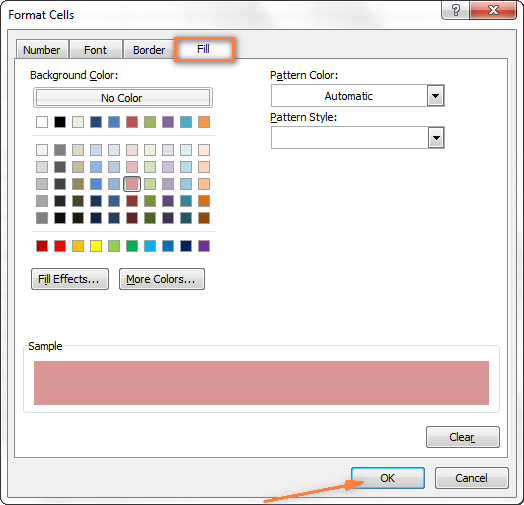

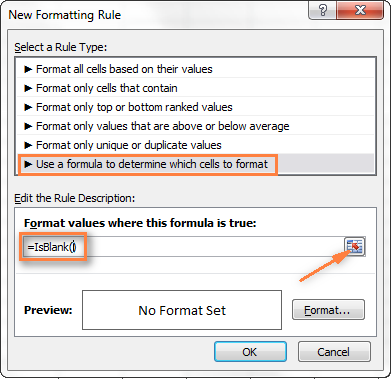
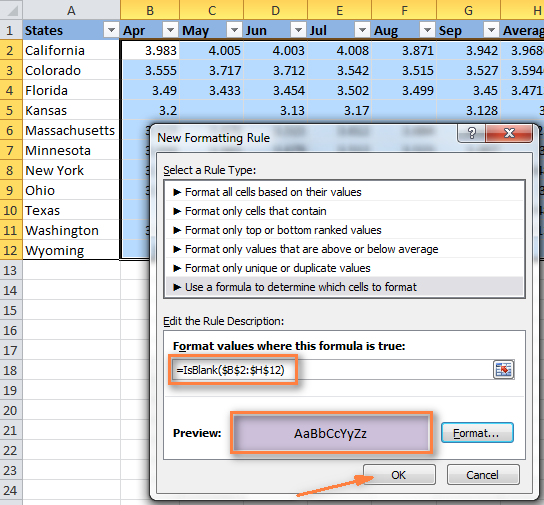
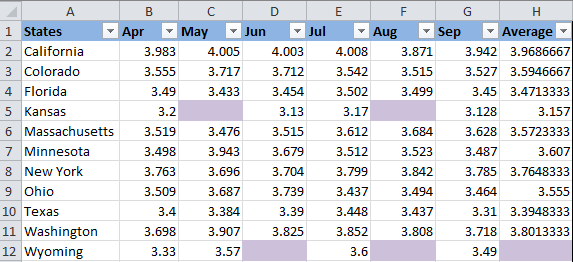
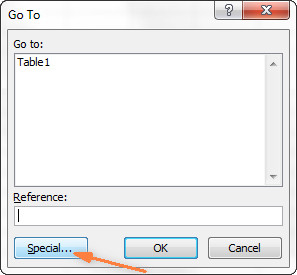
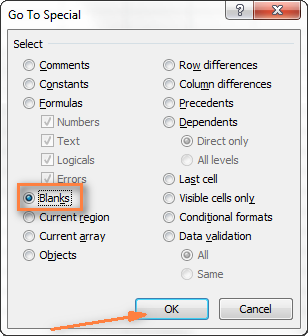 Si ou vle mete aksan sou selil ki gen fòmil ak erè, tcheke opsyon an Fòmil (fòmil) > erè (Erè). Kòm ou ka wè nan foto ki anwo a, gen anpil lòt paramèt ki disponib pou ou.
Si ou vle mete aksan sou selil ki gen fòmil ak erè, tcheke opsyon an Fòmil (fòmil) > erè (Erè). Kòm ou ka wè nan foto ki anwo a, gen anpil lòt paramèt ki disponib pou ou.